Khi làm việc với văn bản trong Microsoft Word, bạn có thể gặp phải tình huống cần thay đổi định dạng chữ, đặc biệt là cách chuyển chữ in sang chữ thường trong Word. Đôi khi, bạn nhận được một tài liệu có toàn bộ hoặc một phần được viết bằng chữ in hoa và muốn chuyển chúng về định dạng chữ thường hoặc chữ hoa đầu câu để dễ đọc hơn và phù hợp với quy tắc chính tả. Việc này không chỉ giúp văn bản của bạn chuyên nghiệp hơn mà còn tiết kiệm đáng kể thời gian so với việc gõ lại thủ công. Bài viết này sẽ hướng dẫn bạn chi tiết những phương pháp hiệu quả nhất để thực hiện việc đổi chữ hoa sang chữ thường trong Word, giúp bạn làm chủ công cụ xử lý văn bản mạnh mẽ này.
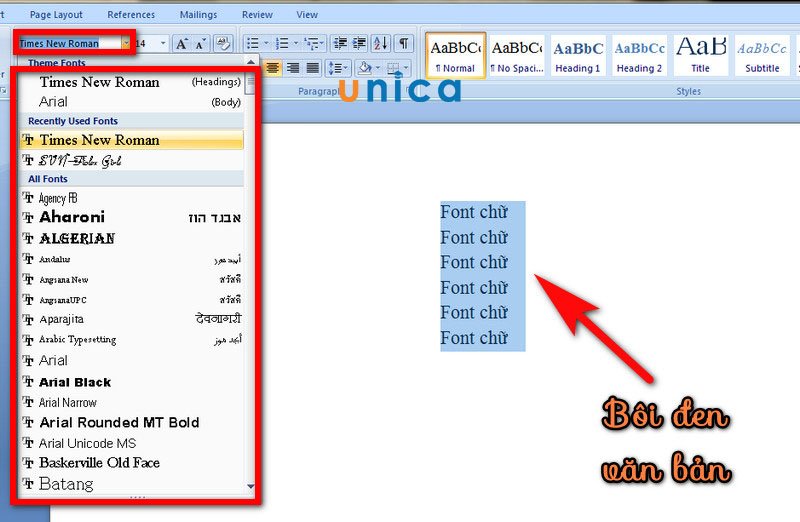
Tại sao cần chuyển chữ in sang chữ thường trong Word?
Có nhiều lý do khiến bạn cần thực hiện cách chuyển chữ in sang chữ thường trong Word. Một trong những lý do phổ biến nhất là khi bạn sao chép nội dung từ các nguồn khác trên internet hoặc từ tài liệu PDF, văn bản có thể bị sai định dạng chữ hoa, chữ thường. Toàn bộ đoạn văn bản có thể bị viết hoa (UPPERCASE) trong khi chỉ cần viết thường (lowercase) hoặc hoa đầu câu (Sentence case).
Việc chuyển chữ hoa thành chữ thường là cần thiết để đảm bảo văn bản tuân thủ các quy tắc chính tả và ngữ pháp thông thường. Ví dụ, tên riêng, địa danh, tên tổ chức thường chỉ viết hoa chữ cái đầu, trong khi phần còn lại là chữ thường. Các tiêu đề hoặc đoạn văn bản thông thường cũng chỉ viết hoa chữ cái đầu câu hoặc từ quan trọng. Văn bản viết hoàn toàn bằng chữ in hoa rất khó đọc, gây cảm giác thiếu chuyên nghiệp và đôi khi được coi là “hét” trong giao tiếp trực tuyến. Do đó, biết cách chuyển chữ in sang chữ thường trong Word là một kỹ năng cơ bản nhưng vô cùng hữu ích.
Bên cạnh việc sửa lỗi định dạng khi sao chép, việc thay đổi kiểu chữ còn giúp bạn định dạng lại tài liệu một cách nhanh chóng theo yêu cầu cụ thể. Ví dụ, bạn có thể cần đổi kiểu chữ cho một danh sách các mục thành chữ hoa đầu mỗi từ (Capitalize Each Word) để làm nổi bật, hoặc chuyển toàn bộ thành chữ thường để sử dụng trong một ngữ cảnh đặc biệt. Thay vì phải xóa và gõ lại từng từ, từng câu, các công cụ tích hợp sẵn trong Word cho phép bạn thực hiện thao tác này chỉ với vài cú nhấp chuột hoặc tổ hợp phím đơn giản.

Sử dụng nút “Change Case” – Phương pháp phổ biến nhất
Nút “Change Case” là công cụ trực quan và dễ sử dụng nhất để thực hiện cách chuyển chữ in sang chữ thường trong Word. Nó nằm ngay trên dải băng (Ribbon) của Word và cung cấp nhiều tùy chọn thay đổi kiểu chữ khác nhau, không chỉ giới hạn ở việc chuyển chữ hoa thành chữ thường. Đây là phương pháp được nhiều người dùng lựa chọn bởi sự tiện lợi và đa dạng các kiểu chữ có sẵn.
Vị trí và cách truy cập nút “Change Case”
Để tìm nút “Change Case”, bạn cần mở tài liệu Word của mình và điều hướng đến tab “Home” (Trang chủ) trên dải băng. Trong nhóm “Font” (Phông chữ), bạn sẽ thấy một biểu tượng nhỏ hình chữ “Aa” với một mũi tên nhỏ hướng xuống bên cạnh. Đó chính là nút “Change Case”. Vị trí này khá cố định trên hầu hết các phiên bản Word hiện đại như Word 2010, 2013, 2016, 2019, 2021 và Microsoft 365, giúp bạn dễ dàng tìm thấy nó dù đang sử dụng phiên bản nào.
Việc truy cập nút này rất đơn giản. Đầu tiên, bạn chọn phần văn bản Word mà bạn muốn thay đổi kiểu chữ. Đây có thể là một từ, một câu, một đoạn văn, hoặc thậm chí toàn bộ tài liệu (bằng cách chọn tất cả văn bản bằng Ctrl+A). Sau khi đã chọn xong, bạn chỉ cần nhấp vào biểu tượng chữ “Aa” của nút “Change Case”. Một menu thả xuống sẽ xuất hiện, hiển thị các tùy chọn đổi kiểu chữ khác nhau mà bạn có thể áp dụng cho văn bản đã chọn.
Menu thả xuống này là trái tim của chức năng “Change Case”. Mỗi tùy chọn trong menu đại diện cho một kiểu định dạng chữ khác nhau. Việc hiểu rõ ý nghĩa của từng tùy chọn sẽ giúp bạn áp dụng đúng định dạng mong muốn cho đoạn văn bản hoặc từ cụ thể. Sự rõ ràng và dễ tiếp cận của nút “Change Case” làm cho nó trở thành điểm khởi đầu lý tưởng cho bất kỳ ai muốn tìm hiểu cách chuyển chữ in sang chữ thường trong Word và các kiểu chữ khác.
Giải thích các tùy chọn kiểu chữ
Menu thả xuống của nút “Change Case” cung cấp năm tùy chọn đổi kiểu chữ chính, mỗi tùy chọn có một chức năng riêng biệt:
-
Sentence case. (Kiểu câu): Tùy chọn này là lựa chọn phổ biến nhất để định dạng văn bản thông thường. Khi áp dụng “Sentence case.”, Word sẽ tự động viết hoa chữ cái đầu tiên của mỗi câu trong đoạn văn bản đã chọn, và chuyển tất cả các chữ cái còn lại thành chữ thường. Ví dụ, nếu bạn có dòng chữ “TOI RAT THICH DOC SACH. NÓ GIÚP MỞ MANG KIẾN THỨC.”, khi áp dụng “Sentence case.”, nó sẽ trở thành “Tôi rất thích đọc sách. Nó giúp mở mang kiến thức.”. Tuy nhiên, bạn cần lưu ý rằng Word có thể không nhận diện chính xác tất cả các trường hợp, đặc biệt là các trường hợp viết hoa đặc biệt như tên riêng viết tắt (ví dụ: USA) hoặc các từ viết tắt có chấm.
-
lowercase (chữ thường): Đúng như tên gọi, tùy chọn này sẽ chuyển chữ in sang chữ thường trong Word đối với toàn bộ văn bản đã chọn. Tất cả các chữ cái sẽ được chuyển thành chữ thường, bất kể chúng đứng ở vị trí nào trong câu hay từ. Ví dụ, “CÁCH CHUYỂN CHỮ IN SANG CHỮ THƯỜNG TRONG WORD” sẽ thành “cách chuyển chữ in sang chữ thường trong word”. Tùy chọn này hữu ích khi bạn cần đảm bảo không có bất kỳ chữ in hoa nào xuất hiện, trừ khi bạn chủ động gõ lại sau.
-
UPPERCASE (CHỮ IN HOA): Ngược lại với “lowercase”, tùy chọn này sẽ chuyển chữ thường thành chữ in đối với toàn bộ văn bản đã chọn. Tất cả các chữ cái sẽ được biến thành chữ in hoa. Ví dụ, “maytinhgiaphat.vn cung cấp dịch vụ in ấn” sẽ thành “MAYTINHGIAPHAT.VN CUNG CẤP DỊCH VỤ IN ẤN”. Tùy chọn này thường được sử dụng cho tiêu đề, tiêu đề phụ hoặc các đoạn văn bản cần nhấn mạnh đặc biệt (mặc dù việc sử dụng toàn bộ chữ in hoa cho đoạn văn dài không được khuyến khích vì khó đọc).
-
Capitalize Each Word (Viết Hoa Mỗi Từ): Tùy chọn này còn được gọi là “Title Case” (Kiểu tiêu đề). Nó sẽ viết hoa chữ cái đầu tiên của mỗi từ trong văn bản đã chọn và chuyển các chữ cái còn lại trong từ đó thành chữ thường. Ví dụ, “cách chuyển chữ in sang chữ thường trong word” sẽ thành “Cách Chuyển Chữ In Sang Chữ Thường Trong Word”. Tùy chọn này rất hữu ích cho việc định dạng tiêu đề, tiêu đề phụ hoặc tên riêng có nhiều thành phần. Tuy nhiên, nó có thể viết hoa cả những từ nhỏ như “và”, “của”, “trong” mà theo quy tắc tiếng Việt hoặc tiếng Anh không nên viết hoa trong tiêu đề, nên bạn cần kiểm tra lại sau khi áp dụng.
-
tOGGLE cASE (ĐẢO NGƯỢC kIỂU cHỮ): Tùy chọn này khá đặc biệt và ít được sử dụng trong các trường hợp thông thường. Nó sẽ đảo ngược kiểu chữ hiện tại của mỗi chữ cái. Chữ thường sẽ chuyển thành chữ in hoa và chữ in hoa sẽ chuyển thành chữ thường. Ví dụ, “CÁCH Chuyển CHỮ In SANG Chữ Thường TRONG Word” sẽ trở thành “cách cHUYỂN chữ iN sang cHỮ tHƯỜNG trong wORD”. Tùy chọn này đôi khi hữu ích để sửa nhanh các lỗi nhập liệu khi người dùng vô tình bật Caps Lock và gõ sai, hoặc tạo hiệu ứng định dạng đặc biệt.
Hướng dẫn từng bước thực hiện
Để sử dụng nút “Change Case” và thực hiện cách chuyển chữ in sang chữ thường trong Word hoặc các kiểu chữ khác, bạn chỉ cần làm theo các bước đơn giản sau:
- Mở tài liệu Word: Mở tệp tài liệu Word mà bạn muốn chỉnh sửa.
- Chọn văn bản: Dùng chuột hoặc bàn phím để tô sáng phần văn bản mà bạn muốn thay đổi kiểu chữ. Nếu bạn muốn áp dụng cho toàn bộ tài liệu, nhấn Ctrl+A (hoặc Cmd+A trên Mac).
- Truy cập tab “Home”: Đảm bảo bạn đang ở tab “Home” trên dải băng.
- Nhấp vào nút “Change Case”: Tìm biểu tượng chữ “Aa” trong nhóm “Font” và nhấp vào đó.
- Chọn tùy chọn kiểu chữ: Từ menu thả xuống hiện ra, chọn kiểu chữ mà bạn muốn áp dụng. Để chuyển chữ in sang chữ thường, bạn sẽ chọn tùy chọn “lowercase”. Nếu bạn muốn chuyển về định dạng chữ hoa đầu câu, chọn “Sentence case.”.
- Quan sát kết quả: Word sẽ ngay lập tức áp dụng thay đổi cho đoạn văn bản hoặc từ đã chọn.
Quá trình này diễn ra rất nhanh chóng và hiệu quả. Bạn có thể thử nghiệm với các tùy chọn khác nhau để xem kết quả trước khi quyết định kiểu chữ cuối cùng. Nếu bạn không hài lòng với sự thay đổi, bạn có thể dễ dàng hoàn tác bằng cách nhấn Ctrl+Z (hoặc Cmd+Z trên Mac) hoặc sử dụng nút “Undo” (Hoàn tác) trên thanh công cụ truy cập nhanh.
Áp dụng cho văn bản đã chọn và toàn bộ đoạn văn
Nút “Change Case” hoạt động linh hoạt trên phần văn bản bạn đã chọn. Điều này có nghĩa là bạn có thể áp dụng các thay đổi kiểu chữ cho bất kỳ kích thước nào của văn bản, từ một ký tự đơn lẻ đến toàn bộ tài liệu.
Nếu bạn chỉ chọn một từ hoặc một cụm từ, Word sẽ chỉ thay đổi kiểu chữ cho phần đã chọn đó. Ví dụ, bạn có thể chọn một từ viết hoa không cần thiết và áp dụng “lowercase” để chuyển chữ in sang chữ thường chỉ cho từ đó.
Khi bạn chọn một đoạn văn bản hoặc nhiều đoạn văn bản, Word sẽ áp dụng kiểu chữ đã chọn cho toàn bộ phần đã được tô sáng. Ví dụ, nếu bạn chọn một đoạn văn và chọn “Sentence case.”, Word sẽ xử lý từng câu trong đoạn đó, viết hoa chữ cái đầu câu và chuyển các chữ cái còn lại về chữ thường (với các ngoại lệ có thể có như tên riêng). Nếu bạn chọn “lowercase” cho một đoạn dài, tất cả các chữ cái trong đoạn đó sẽ trở thành chữ thường.
Khả năng áp dụng thay đổi cho phần văn bản đã chọn giúp bạn kiểm soát chính xác những gì bạn muốn định dạng lại. Điều này rất quan trọng trong việc duy trì sự nhất quán và chính xác trong tài liệu của bạn. Bạn có thể dễ dàng sửa lỗi định dạng cho từng phần nhỏ mà không ảnh hưởng đến cấu trúc tổng thể của văn bản. Nút “Change Case” thực sự là một công cụ mạnh mẽ và tiện lợi trong bộ kỹ năng xử lý văn bản Word.
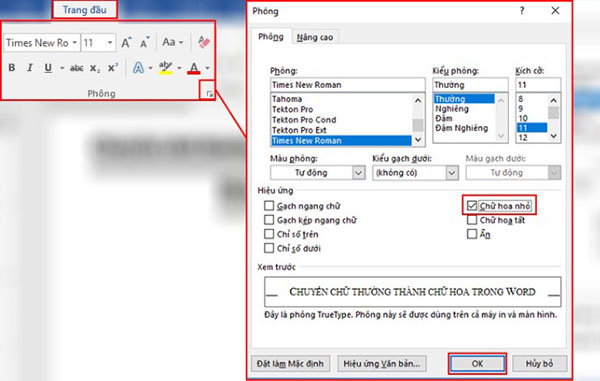
Phím tắt thần tốc Shift + F3 để đổi kiểu chữ
Đối với những người yêu thích tốc độ và hiệu quả, việc sử dụng phím tắt luôn là lựa chọn hàng đầu. Microsoft Word cung cấp một phím tắt cực kỳ hữu ích để đổi kiểu chữ nhanh chóng mà không cần rời tay khỏi bàn phím: tổ hợp phím Shift + F3. Phím tắt này là một công cụ bổ trợ tuyệt vời cho nút “Change Case” trên dải băng.
Cách hoạt động của tổ hợp phím Shift + F3
Tổ hợp phím Shift + F3 cho phép bạn chuyển đổi qua lại giữa ba kiểu chữ phổ biến nhất: lowercase (chữ thường), UPPERCASE (CHỮ IN HOA), và Sentence case (Chữ hoa đầu câu). Khi bạn chọn một đoạn văn bản hoặc một từ và nhấn Shift + F3, Word sẽ thay đổi kiểu chữ của văn bản đó sang tùy chọn tiếp theo trong chu kỳ luân phiên.
Chu kỳ luân phiên này thường hoạt động như sau:
- Lần nhấn đầu tiên: Chuyển văn bản sang UPPERCASE (CHỮ IN HOA).
- Lần nhấn thứ hai: Chuyển văn bản sang lowercase (chữ thường).
- Lần nhấn thứ ba: Chuyển văn bản sang Sentence case (Chữ hoa đầu câu).
- Lần nhấn thứ tư: Quay lại UPPERCASE, và cứ thế tiếp tục.
Ví dụ, nếu bạn có văn bản là “cách chuyển chữ in sang chữ thường trong word”:
- Nhấn Shift + F3 lần 1: “CÁCH CHUYỂN CHỮ IN SANG CHỮ THƯỜNG TRONG WORD”
- Nhấn Shift + F3 lần 2: “cách chuyển chữ in sang chữ thường trong word”
- Nhấn Shift + F3 lần 3: “Cách chuyển chữ in sang chữ thường trong word.” (Lưu ý: Word sẽ cố gắng áp dụng Sentence case, nếu đoạn văn bản kết thúc bằng dấu chấm hoặc dấu câu khác, nó sẽ xử lý đúng. Nếu không có dấu câu, nó có thể chỉ viết hoa chữ cái đầu tiên của dòng hoặc đoạn đó.)
- Nhấn Shift + F3 lần 4: Trở lại “CÁCH CHUYỂN CHỮ IN SANG CHỮ THƯỜNG TRONG WORD”
Chu kỳ này hoạt động tương tự nếu bạn bắt đầu từ UPPERCASE hoặc Sentence case. Nó luôn luân phiên giữa ba tùy chọn phổ biến này. Phím tắt này đặc biệt hữu ích khi bạn cần nhanh chóng chuyển chữ in sang chữ thường trong Word hoặc ngược lại mà không cần phải di chuyển con trỏ chuột lên dải băng.
Ưu điểm của việc sử dụng phím tắt
Ưu điểm rõ ràng nhất của việc sử dụng phím tắt Shift + F3 là tốc độ. Đối với những người thường xuyên thao tác với văn bản và muốn tối ưu hóa quy trình làm việc, việc giữ tay trên bàn phím và sử dụng phím tắt nhanh hơn đáng kể so với việc di chuyển chuột, tìm nút trên dải băng và nhấp chọn từ menu.
Khi bạn đang gõ hoặc chỉnh sửa một đoạn văn bản dài, việc phát hiện ra một từ hoặc cụm từ bị sai kiểu chữ (ví dụ: đang là chữ in hoa không cần thiết) có thể được khắc phục gần như ngay lập tức bằng cách tô sáng phần đó và nhấn Shift + F3 một hoặc hai lần. Thao tác này chỉ mất chưa đầy một giây.
Phím tắt này cũng giúp duy trì sự tập trung. Bạn không bị phân tâm bởi giao diện đồ họa của dải băng, mà có thể tập trung hoàn toàn vào nội dung và luồng chỉnh sửa của mình. Đối với những người làm công việc biên tập, nhập liệu hoặc xử lý văn bản Word chuyên nghiệp, việc sử dụng các phím tắt hiệu quả như Shift + F3 là một phần không thể thiếu để tăng năng suất làm việc hàng ngày. Việc làm chủ các phím tắt cơ bản giúp bạn thao tác nhanh nhẹn và chuyên nghiệp hơn trên Word.
Giới hạn của phím tắt này
Mặc dù phím tắt Shift + F3 rất tiện lợi, nó có một số giới hạn so với việc sử dụng nút “Change Case” đầy đủ trên dải băng. Hạn chế chính là nó chỉ luân phiên qua ba tùy chọn kiểu chữ phổ biến nhất: lowercase, UPPERCASE, và Sentence case.
Điều này có nghĩa là bạn không thể sử dụng Shift + F3 để áp dụng hai tùy chọn còn lại: Capitalize Each Word (Viết Hoa Mỗi Từ) và tOGGLE cASE (Đảo Ngược Kiểu Chữ). Nếu nhu cầu của bạn là viết hoa chữ cái đầu của mỗi từ trong một tiêu đề hoặc đảo ngược toàn bộ kiểu chữ vì một lý do nào đó, bạn bắt buộc phải sử dụng nút “Change Case” trên dải băng.
Một hạn chế khác là cách hoạt động của Sentence case khi dùng Shift + F3 có thể không hoàn hảo nếu đoạn văn bản không có dấu câu kết thúc hoặc chứa các cấu trúc câu phức tạp. Word dựa vào dấu chấm, chấm hỏi, chấm than để xác định điểm cuối câu và áp dụng viết hoa chữ cái đầu câu tiếp theo. Nếu cấu trúc không rõ ràng, kết quả có thể không như mong đợi và bạn sẽ cần phải kiểm tra và chỉnh sửa thủ công sau khi áp dụng.
Tuy nhiên, đối với nhu cầu phổ biến nhất là chuyển chữ in sang chữ thường trong Word, chuyển chữ thường thành chữ in, hoặc đưa về định dạng chữ hoa đầu câu thông thường, phím tắt Shift + F3 hoạt động cực kỳ hiệu quả và là công cụ không thể thiếu cho những người muốn tiết kiệm thời gian khi làm việc trên Word.
Chuyển đổi chữ hoa thường nâng cao bằng Macro trong Word
Khi bạn cần thực hiện các thao tác đổi kiểu chữ phức tạp hơn, lặp đi lặp lại nhiều lần trên các tài liệu lớn, hoặc áp dụng các quy tắc chuyển đổi tùy chỉnh mà các công cụ sẵn có không đáp ứng được, Macro trong Word trở thành một giải pháp mạnh mẽ. Sử dụng Macro cho phép bạn tự động hóa quy trình cách chuyển chữ in sang chữ thường trong Word theo những cách chi tiết và linh hoạt hơn.
Macro là gì và tại sao lại dùng Macro để đổi kiểu chữ?
Macro trong Microsoft Word là một chuỗi các lệnh và hướng dẫn được ghi lại và lưu trữ. Khi bạn chạy một Macro, Word sẽ thực hiện lại chính xác chuỗi các thao tác mà bạn đã ghi lại hoặc mã hóa. Về bản chất, Macro là các chương trình nhỏ viết bằng ngôn ngữ VBA (Visual Basic for Applications) chạy bên trong Word.
Sử dụng Macro để đổi kiểu chữ có ý nghĩa đặc biệt trong các trường hợp sau:
- Tự động hóa trên quy mô lớn: Thay vì phải chọn từng phần văn bản và nhấp nút “Change Case”, bạn có thể viết một Macro để duyệt qua toàn bộ tài liệu và áp dụng quy tắc đổi kiểu chữ cho tất cả các đoạn văn hoặc các phần tử cụ thể (ví dụ: chỉ đổi chữ hoa trong tiêu đề phụ).
- Quy tắc chuyển đổi tùy chỉnh: Các tùy chọn mặc định của Word chỉ cung cấp các kiểu chữ cơ bản. Với Macro, bạn có thể viết code để thực hiện các chuyển đổi phức tạp hơn, ví dụ: chỉ viết hoa chữ cái đầu của các từ là danh từ riêng, giữ nguyên các từ viết tắt (như USA), hoặc áp dụng một định dạng kiểu chữ rất đặc thù.
- Tính nhất quán: Macro đảm bảo rằng quy tắc chuyển chữ hoa thành chữ thường hoặc ngược lại được áp dụng một cách nhất quán trên toàn bộ tài liệu hoặc nhiều tài liệu khác nhau, tránh sai sót do thực hiện thủ công.
- Tiết kiệm thời gian cho công việc lặp đi lặp lại: Nếu bạn thường xuyên nhận các tài liệu cần định dạng lại kiểu chữ theo một quy tắc nhất định, việc đầu tư thời gian viết một Macro sẽ giúp bạn tiết kiệm rất nhiều thời gian trong tương lai.
Cách tạo và chạy Macro cơ bản
Để tạo và chạy Macro trong Word, bạn cần truy cập vào tab “Developer” (Nhà phát triển) trên dải băng. Theo mặc định, tab này thường bị ẩn. Để hiển thị nó, bạn cần vào File > Options (Tùy chọn) > Customize Ribbon (Tùy chỉnh dải băng) và đánh dấu chọn vào ô “Developer” trong danh sách các tab chính.
Sau khi tab “Developer” hiển thị, bạn có thể:
- Ghi lại Macro: Nhấp vào nút “Record Macro” (Ghi Macro) trong nhóm “Code”. Đặt tên cho Macro, chọn nơi lưu trữ (tài liệu hiện tại, tất cả tài liệu), và gán phím tắt hoặc nút bấm nếu muốn. Sau đó, thực hiện các thao tác mà bạn muốn ghi lại (ví dụ: chọn một đoạn văn, nhấp nút “Change Case” và chọn “lowercase”). Sau khi hoàn thành, nhấp vào “Stop Recording” (Dừng ghi) để kết thúc. Cách này hữu ích cho các thao tác đơn giản, nhưng không đủ mạnh để tạo các quy tắc chuyển đổi phức tạp.
- Viết Macro thủ công: Nhấp vào nút “Macros” (Macro) trong nhóm “Code” để mở hộp thoại “Macros”. Nhập tên Macro bạn muốn tạo vào ô “Macro name” và nhấp “Create” (Tạo). Trình soạn thảo VBA (Visual Basic for Applications) sẽ mở ra, nơi bạn có thể viết mã lệnh. Đây là phương pháp mạnh mẽ hơn và cần kiến thức cơ bản về VBA.
Để chạy một Macro đã tạo, bạn chỉ cần mở hộp thoại “Macros” (nhấp nút “Macros”), chọn Macro bạn muốn chạy từ danh sách và nhấp nút “Run” (Chạy). Nếu bạn đã gán phím tắt cho Macro, chỉ cần nhấn phím tắt đó.
Ví dụ Macro đơn giản để chuyển chữ in sang chữ thường
Dưới đây là một ví dụ đơn giản về mã Macro VBA để chuyển chữ in sang chữ thường cho toàn bộ văn bản đã được chọn:
Sub ConvertSelectionToLowercase()
' Macro để chuyển toàn bộ văn bản được chọn thành chữ thường
'
Selection.Range.Case = wdLowerCase
End SubĐể sử dụng Macro này:
- Hiển thị tab “Developer” nếu chưa hiển thị.
- Nhấp vào “Macros” trên tab “Developer”.
- Nhập
ConvertSelectionToLowercasevào ô tên Macro và nhấp “Create”. - Trình soạn thảo VBA mở ra. Xóa bất kỳ dòng code mặc định nào (thường là
Sub ConvertSelectionToLowercase()vàEnd Subtrống) và dán đoạn code trên vào giữaSubvàEnd Sub. - Đóng trình soạn thảo VBA (File > Close and Return to Microsoft Word).
- Trong tài liệu Word, chọn phần văn bản mà bạn muốn chuyển thành chữ thường.
- Mở hộp thoại “Macros”, chọn
ConvertSelectionToLowercasevà nhấp “Run”.
Văn bản đã chọn sẽ ngay lập tức được chuyển thành chữ thường. Macro này sử dụng đối tượng Selection.Range để tham chiếu đến phần văn bản được chọn và thuộc tính Case để đặt kiểu chữ thành wdLowerCase (hằng số biểu thị chữ thường).
Các Macro nâng cao hơn cho nhu cầu đặc biệt
Bạn có thể phát triển các Macro phức tạp hơn để xử lý các nhu cầu đặc biệt. Ví dụ:
- Chuyển kiểu chữ cho toàn bộ tài liệu: Thay vì
Selection.Range, bạn có thể sử dụngActiveDocument.Contentđể tham chiếu đến toàn bộ nội dung của tài liệu hiện tại và áp dụng thay đổi. - Chuyển đổi có điều kiện: Bạn có thể viết code để kiểm tra từng từ hoặc từng câu và chỉ áp dụng đổi kiểu chữ nếu nó đáp ứng một điều kiện nhất định (ví dụ: chỉ chuyển thành chữ thường nếu từ đó không nằm trong danh sách các từ cần viết hoa đặc biệt).
- Kết hợp các thao tác: Một Macro có thể không chỉ chuyển chữ hoa thành chữ thường mà còn thực hiện các định dạng khác như in đậm, in nghiêng, thay đổi kích thước phông chữ,…
- Xử lý tiêu đề, chú thích riêng: Bạn có thể viết Macro để chỉ áp dụng thay đổi kiểu chữ cho các đoạn văn được định dạng bằng kiểu “Heading 1”, “Caption”, “Footnote Text”, v.v.
Việc viết các Macro nâng cao đòi hỏi kiến thức về VBA, bao gồm cách duyệt qua các phần của tài liệu, kiểm tra nội dung và thuộc tính, và sử dụng các phương thức và thuộc tính của đối tượng Word. Tuy nhiên, khả năng tự động hóa và tùy chỉnh mà Macro mang lại là vô giá đối với những người thường xuyên làm việc với các tài liệu phức tạp hoặc có khối lượng lớn.
Lưu ý quan trọng khi sử dụng Macro
Khi sử dụng Macro trong Word, có một số lưu ý quan trọng bạn cần biết:
- Bảo mật: Macro có thể chứa mã độc. Word có các cài đặt bảo mật Macro để bảo vệ bạn khỏi các Macro không đáng tin cậy. Thường bạn nên chỉ cho phép chạy Macro từ các nguồn đáng tin cậy hoặc sau khi đã kiểm tra mã nguồn (nếu bạn hiểu VBA). Các tệp Word chứa Macro thường có đuôi .docm hoặc .dotm.
- Sao lưu tài liệu: Trước khi chạy một Macro, đặc biệt là những Macro bạn tự viết hoặc lấy từ nguồn không rõ ràng, hãy luôn sao lưu tài liệu của bạn. Macro có thể thực hiện những thay đổi lớn và không mong muốn, và việc có bản sao lưu sẽ giúp bạn phục hồi nếu có lỗi xảy ra.
- Kiến thức VBA: Đối với các Macro phức tạp, bạn cần có kiến thức về ngôn ngữ lập trình VBA. Có nhiều tài nguyên trực tuyến và sách hướng dẫn để học VBA trong Word.
- Kiểm tra kết quả: Ngay cả khi sử dụng Macro, bạn vẫn nên kiểm tra lại kết quả trên một phần nhỏ của tài liệu trước khi áp dụng cho toàn bộ. Macro có thể không hoàn hảo trong mọi trường hợp và có thể bỏ sót hoặc xử lý sai một số phần văn bản.
Sử dụng Macro để đổi kiểu chữ là một kỹ thuật nâng cao, nhưng nó mang lại sự linh hoạt và khả năng tự động hóa mạnh mẽ. Đối với những người thường xuyên làm việc với các tác vụ định dạng văn bản Word lặp đi lặp lại, việc học cách sử dụng Macro có thể là một khoản đầu tư thời gian xứng đáng.
Sử dụng công cụ bên ngoài để thay đổi chữ hoa thường
Ngoài các công cụ tích hợp sẵn trong Word, bạn cũng có thể sử dụng các công cụ bên ngoài để chuyển chữ in sang chữ thường trong Word hoặc các kiểu chữ khác. Phương pháp này thường bao gồm việc sao chép văn bản từ Word, dán vào công cụ bên ngoài để xử lý, và sau đó sao chép lại kết quả dán vào Word.
Các trang web đổi kiểu chữ trực tuyến
Có rất nhiều trang web cung cấp dịch vụ đổi kiểu chữ trực tuyến miễn phí. Các trang web này thường có giao diện đơn giản với một hộp văn bản lớn để bạn dán nội dung vào và các nút để chọn kiểu chữ mong muốn (lowercase, uppercase, capitalize, sentence case, v.v.). Sau khi chọn kiểu chữ, trang web sẽ xử lý và hiển thị kết quả trong một hộp văn bản khác, từ đó bạn có thể sao chép lại.
Ưu điểm của các công cụ trực tuyến này là chúng dễ tiếp cận, không yêu cầu cài đặt phần mềm bổ sung và thường hỗ trợ nhiều kiểu chữ khác nhau. Bạn chỉ cần truy cập trang web, dán văn bản và nhận kết quả.
Tuy nhiên, việc sử dụng công cụ trực tuyến cũng có nhược điểm. Đầu tiên là vấn đề bảo mật và quyền riêng tư. Khi bạn dán văn bản vào một trang web bất kỳ, bạn đang chia sẻ nội dung đó với bên thứ ba. Điều này có thể không phù hợp với các tài liệu nhạy cảm hoặc bảo mật. Thứ hai, quá trình sao chép và dán qua lại có thể làm mất một số định dạng ban đầu của văn bản Word (như kiểu chữ, màu sắc, căn lề, v.v.), đặc biệt là khi dán lại vào Word dưới dạng văn bản thuần túy. Bạn sẽ phải định dạng lại thủ công sau đó. Cuối cùng, bạn cần kết nối internet để sử dụng các công cụ này.
Sử dụng trình soạn thảo văn bản đơn giản (Notepad)
Một phương pháp khác là sử dụng trình soạn thảo văn bản thuần túy như Notepad (trên Windows) hoặc TextEdit (trên Mac). Các trình soạn thảo này không lưu giữ định dạng nâng cao của văn bản Word, chỉ lưu giữ nội dung chữ viết.
Cách thực hiện cách chuyển chữ in sang chữ thường trong Word bằng Notepad như sau:
- Trong tài liệu Word, chọn phần văn bản cần chuyển đổi.
- Sao chép văn bản đó (Ctrl+C).
- Mở Notepad hoặc TextEdit.
- Dán văn bản vào (Ctrl+V). Khi dán vào trình soạn thảo văn bản thuần túy, tất cả định dạng (bao gồm cả kiểu chữ hoa/thường ban đầu) sẽ bị loại bỏ và chỉ còn lại nội dung. Lưu ý: Phương pháp này không trực tiếp chuyển chữ in sang chữ thường, mà nó loại bỏ định dạng ban đầu, sau đó bạn sẽ sử dụng các công cụ khác (hoặc gõ lại) để định dạng lại trong Word. Correction: Using Notepad doesn’t change the case, it only strips formatting. I need to be accurate. Let’s rephrase this section.
Revised approach for external tools:
- Online Converters: Explain the process and pros/cons as above. They do change the case.
- Simple Text Editors: Explain that they strip formatting. This isn’t a case conversion tool itself, but a step before re-applying case in Word or another tool. It’s not a direct method for this keyword, so I should minimize focus on it or clarify its limited role. Maybe combine it with online tools or another external processor that can change case after stripping format?
- Let’s stick to online tools as the primary example of external tools for case conversion.
Khi nào nên dùng phương pháp này?
Phương pháp sử dụng công cụ bên ngoài, đặc biệt là các trang web đổi kiểu chữ trực tuyến, phù hợp trong các trường hợp sau:
- Khi các công cụ của Word không đáp ứng được: Có thể bạn cần một kiểu đổi kiểu chữ rất đặc thù mà Word không có sẵn, và việc viết Macro là quá phức tạp đối với bạn. Một số trang web có thể cung cấp nhiều tùy chọn hơn hoặc xử lý các trường hợp ngoại lệ tốt hơn.
- Để kiểm tra hoặc xử lý nhanh một đoạn văn bản ngắn: Nếu chỉ cần xử lý một đoạn văn bản nhỏ và không quan tâm nhiều đến việc mất định dạng tạm thời, việc dán vào một công cụ trực tuyến có thể là cách nhanh chóng.
- Khi làm việc trên các nền tảng không phải Word: Nếu bạn đang làm việc trên một hệ điều hành hoặc ứng dụng không có Word hoặc các công cụ định dạng tương đương, công cụ trực tuyến là giải pháp thay thế hữu ích.
Tuy nhiên, cần cân nhắc kỹ về quyền riêng tư và việc định dạng lại sau khi sử dụng. Đối với hầu hết các nhu cầu chuyển chữ in sang chữ thường trong Word thông thường, các công cụ tích hợp sẵn của Word (nút “Change Case” và phím tắt Shift + F3) là đủ và hiệu quả hơn nhiều, vì chúng giữ nguyên các định dạng khác của văn bản.
Xử lý các tình huống đặc biệt khi đổi chữ hoa thường trong Word
Việc chuyển chữ in sang chữ thường trong Word không chỉ áp dụng cho các đoạn văn bản thông thường. Tài liệu Word thường chứa nhiều thành phần khác nhau như bảng biểu, chú thích, tiêu đề đầu/chân trang, hộp văn bản, v.v. Mỗi thành phần này có thể yêu cầu cách tiếp cận riêng khi bạn muốn đổi kiểu chữ cho nội dung bên trong chúng.
Đổi kiểu chữ trong bảng biểu
Bảng biểu là một cấu trúc phổ biến trong tài liệu Word để trình bày dữ liệu một cách có tổ chức. Nội dung bên trong các ô của bảng cũng có thể cần được chuyển chữ hoa thành chữ thường hoặc các kiểu chữ khác. May mắn thay, các công cụ đổi kiểu chữ của Word hoạt động rất tốt bên trong bảng.
Để thay đổi kiểu chữ cho văn bản trong bảng:
- Chọn văn bản trong bảng: Bôi đen phần văn bản trong một ô, nhiều ô, một hàng, một cột, hoặc toàn bộ bảng. Bạn có thể chọn nội dung trong các ô không liền kề bằng cách giữ phím Ctrl khi chọn từng phần.
- Sử dụng nút “Change Case” hoặc Shift + F3: Sau khi đã chọn văn bản trong bảng, bạn có thể sử dụng nút “Change Case” trên tab “Home” hoặc phím tắt Shift + F3 giống như với văn bản thông thường. Word sẽ áp dụng thay đổi kiểu chữ cho phần văn bản đã chọn trong bảng.
Ví dụ, nếu cột tiêu đề của bảng đang ở dạng CHỮ IN HOA và bạn muốn chuyển chữ in sang chữ thường và hoa đầu mỗi từ, bạn chỉ cần chọn các ô tiêu đề đó, nhấp nút “Change Case” và chọn “Capitalize Each Word”. Quá trình này đơn giản và trực quan, không khác biệt nhiều so với việc xử lý văn bản bên ngoài bảng.
Thao tác với chú thích chân trang và cuối trang
Chú thích chân trang (footnotes) và chú thích cuối trang (endnotes) là nơi cung cấp thông tin bổ sung hoặc nguồn tham khảo mà không làm gián đoạn dòng chảy chính của văn bản Word. Đôi khi, văn bản trong các chú thích này cũng cần được chỉnh sửa kiểu chữ.
Để chuyển chữ hoa thành chữ thường hoặc thay đổi kiểu chữ trong chú thích:
- Truy cập vùng chú thích: Cuộn xuống cuối trang (đối với chú thích chân trang) hoặc cuối tài liệu (đối với chú thích cuối trang) để tìm vùng chứa các chú thích.
- Chọn văn bản chú thích: Bôi đen phần văn bản trong chú thích mà bạn muốn thay đổi.
- Sử dụng nút “Change Case” hoặc Shift + F3: Áp dụng nút “Change Case” hoặc phím tắt Shift + F3 lên văn bản đã chọn trong chú thích.
Word xử lý văn bản trong chú thích tương tự như văn bản chính, nên các công cụ đổi kiểu chữ hoạt động hiệu quả ở đây. Điều quan trọng là bạn cần đảm bảo mình đang chỉnh sửa trực tiếp trong vùng chú thích chứ không phải chỉ nhìn thấy chúng ở chế độ xem trước.
Chuyển đổi chữ trong tiêu đề đầu trang và chân trang
Tiêu đề đầu trang (headers) và chân trang (footers) chứa thông tin xuất hiện lặp lại trên mỗi trang của tài liệu, như số trang, tên tài liệu, tên tác giả. Văn bản trong tiêu đề đầu/chân trang cũng có thể cần được đổi kiểu chữ để phù hợp với định dạng tổng thể.
Để thay đổi kiểu chữ trong tiêu đề đầu trang hoặc chân trang:
- Kích hoạt chế độ chỉnh sửa tiêu đề đầu/chân trang: Nhấp đúp chuột vào khu vực tiêu đề đầu trang (phần trên cùng của trang) hoặc chân trang (phần dưới cùng của trang). Điều này sẽ mở chế độ chỉnh sửa riêng cho đầu/chân trang, và phần văn bản chính sẽ bị làm mờ.
- Chọn văn bản trong tiêu đề/chân trang: Bôi đen phần văn bản bạn muốn thay đổi trong khu vực tiêu đề đầu trang hoặc chân trang.
- Sử dụng nút “Change Case” hoặc Shift + F3: Áp dụng nút “Change Case” hoặc phím tắt Shift + F3 cho văn bản đã chọn.
- Thoát chế độ chỉnh sửa: Nhấp đúp chuột vào khu vực văn bản chính của tài liệu hoặc nhấp vào nút “Close Header and Footer” (Đóng đầu trang và chân trang) trên tab “Header & Footer Tools Design” (Công cụ Đầu trang & Chân trang Thiết kế) để trở về chế độ chỉnh sửa văn bản chính.
Quá trình này cho phép bạn đảm bảo thông tin trong đầu trang và chân trang có kiểu chữ nhất quán và phù hợp với phần còn lại của tài liệu.
Đổi chữ trong hộp văn bản, hình dạng và SmartArt
Word cho phép bạn thêm các đối tượng đồ họa như hộp văn bản (text boxes), hình dạng (shapes) và SmartArt để trình bày thông tin một cách trực quan. Các đối tượng này thường chứa văn bản bên trong chúng.
Để chuyển chữ in sang chữ thường trong Word hoặc thay đổi kiểu chữ cho văn bản trong các đối tượng này:
- Chọn văn bản bên trong đối tượng: Nhấp đúp chuột vào đối tượng (hộp văn bản, hình dạng, SmartArt) để kích hoạt chế độ chỉnh sửa văn bản bên trong. Sau đó, bôi đen phần văn bản bạn muốn thay đổi.
- Sử dụng nút “Change Case” hoặc Shift + F3: Sau khi chọn văn bản bên trong đối tượng, bạn có thể sử dụng nút “Change Case” trên tab “Home” hoặc phím tắt Shift + F3.
Word sẽ áp dụng thay đổi kiểu chữ cho văn bản đã chọn bên trong hộp văn bản, hình dạng hoặc SmartArt. Điều này giúp bạn duy trì sự nhất quán trong định dạng chữ trên toàn bộ tài liệu, kể cả trong các yếu tố đồ họa.
Ảnh hưởng của việc đổi kiểu chữ đến định dạng khác
Khi bạn sử dụng các công cụ đổi kiểu chữ trong Word, chủ yếu là nút “Change Case” hoặc Shift + F3, các định dạng văn bản khác như in đậm (bold), in nghiêng (italic), gạch chân (underline), màu sắc, kích thước phông chữ, loại phông chữ thường được giữ nguyên. Mục đích chính của các công cụ này là chỉ tác động đến kiểu chữ (hoa/thường, hoa đầu câu/từ) mà không làm mất đi các định dạng bạn đã áp dụng trước đó.
Ví dụ, nếu bạn có một từ được in đậm và viết hoa (ví dụ: QUAN TRỌNG) và bạn chọn từ đó, sau đó sử dụng nút “Change Case” để chuyển chữ in sang chữ thường, kết quả sẽ là quan trọng. Định dạng in đậm vẫn được giữ nguyên. Tương tự, nếu bạn có một câu in nghiêng và áp dụng “Sentence case.”, câu đó vẫn sẽ in nghiêng sau khi kiểu chữ được thay đổi.
Tuy nhiên, có một số trường hợp cần lưu ý:
- Định dạng thông qua Styles: Nếu định dạng kiểu chữ (ví dụ: tất cả chữ in hoa) được áp dụng thông qua một Style cụ thể (ví dụ: Style cho tiêu đề), việc chỉnh sửa kiểu chữ trực tiếp có thể không thay đổi Style đó. Áp dụng lại Style hoặc chỉnh sửa Style có thể cần thiết để đảm bảo tính nhất quán lâu dài.
- Văn bản được bảo vệ hoặc nhúng: Văn bản trong các đối tượng nhúng (như biểu đồ từ Excel) hoặc văn bản được bảo vệ trong các trường biểu mẫu có thể không phản ứng với các công cụ đổi kiểu chữ thông thường. Bạn có thể cần chỉnh sửa chúng tại nguồn gốc hoặc bỏ bảo vệ tài liệu.
Nhìn chung, các công cụ đổi kiểu chữ của Word được thiết kế để chỉ tác động đến kiểu chữ và giữ nguyên các định dạng khác, mang lại sự thuận tiện tối đa cho người dùng khi chỉnh sửa văn bản Word.
Hoàn tác các thay đổi kiểu chữ
Một lợi ích lớn khi sử dụng các công cụ tích hợp sẵn trong Word để chuyển chữ in sang chữ thường trong Word là khả năng hoàn tác dễ dàng. Giống như hầu hết các thao tác chỉnh sửa khác trong Word, việc thay đổi kiểu chữ là một hành động có thể hoàn tác.
Nếu bạn áp dụng một kiểu chữ và không hài lòng với kết quả, bạn có thể nhanh chóng quay trở lại trạng thái trước khi thay đổi bằng cách:
- Nhấn tổ hợp phím Ctrl + Z (hoặc Cmd + Z trên Mac). Mỗi lần nhấn Ctrl + Z sẽ hoàn tác hành động cuối cùng bạn thực hiện.
- Nhấp vào nút “Undo” (Hoàn tác) trên thanh công cụ truy cập nhanh (thường nằm ở góc trên cùng bên trái cửa sổ Word, biểu tượng mũi tên cong ngược chiều kim đồng hồ). Nhấp nhiều lần để hoàn tác nhiều hành động liên tiếp.
Khả năng hoàn tác này cho phép bạn thử nghiệm các tùy chọn đổi kiểu chữ khác nhau một cách thoải mái mà không sợ làm hỏng tài liệu gốc. Đây là một tính năng an toàn quan trọng, đặc biệt khi bạn đang làm việc với các tài liệu quan trọng hoặc dài.
Mẹo và thủ thuật nâng cao khi làm việc với chữ hoa thường trong Word
Ngoài các phương pháp cơ bản để chuyển chữ in sang chữ thường trong Word, có một số mẹo và thủ thuật nâng cao có thể giúp bạn làm việc hiệu quả hơn với kiểu chữ trong các tình huống phức tạp.
Kết hợp các phương pháp hiệu quả
Trong thực tế, bạn có thể cần kết hợp nhiều phương pháp để đạt được kết quả mong muốn. Ví dụ:
- Sử dụng Shift + F3 để nhanh chóng chuyển đổi giữa ba kiểu chữ phổ biến khi đang gõ hoặc chỉnh sửa.
- Sử dụng nút “Change Case” trên dải băng khi bạn cần kiểu “Capitalize Each Word” hoặc “tOGGLE cASE”, hoặc khi bạn muốn nhìn rõ các tùy chọn trước khi quyết định.
- Sử dụng Macro cho các tác vụ lặp đi lặp lại hoặc cần tùy chỉnh phức tạp trên một lượng lớn văn bản Word.
- Sử dụng công cụ trực tuyến chỉ khi các phương pháp khác không đáp ứng được hoặc bạn cần xử lý văn bản bên ngoài Word.
Việc hiểu rõ ưu và nhược điểm của từng phương pháp sẽ giúp bạn lựa chọn công cụ phù hợp nhất cho từng tình huống, từ đó tiết kiệm thời gian và nâng cao hiệu quả làm việc.
Hiểu rõ sự khác biệt của Shift + F3
Như đã đề cập, phím tắt Shift + F3 chỉ luân phiên qua ba kiểu chữ: lowercase, UPPERCASE, và Sentence case. Tuy nhiên, cách nó áp dụng Sentence case có thể hơi khác so với nút “Change Case”.
Khi bạn sử dụng nút “Change Case” và chọn “Sentence case.”, Word sẽ cố gắng viết hoa chữ cái đầu tiên của mỗi câu và chuyển phần còn lại thành chữ thường. Nó nhận diện câu dựa trên các dấu chấm câu kết thúc (dấu chấm, chấm hỏi, chấm than).
Khi bạn sử dụng Shift + F3 và nó chuyển sang Sentence case, Word sẽ viết hoa chữ cái đầu tiên của đoạn văn bản hoặc dòng được chọn, và chuyển phần còn lại thành chữ thường. Nó không phân tích từng câu bên trong đoạn đó một cách chính xác như nút “Change Case”. Do đó, nếu bạn có một đoạn văn gồm nhiều câu và muốn áp dụng Sentence case chính xác, nút “Change Case” là lựa chọn tốt hơn. Phím tắt Shift + F3 hiệu quả hơn cho việc chuyển đổi nhanh giữa chữ thường và chữ in hoa cho các từ hoặc cụm từ riêng lẻ.
Tầm quan trọng của việc rà soát sau khi đổi kiểu chữ
Dù bạn sử dụng phương pháp nào để chuyển chữ in sang chữ thường trong Word hoặc thay đổi kiểu chữ khác, việc rà soát lại văn bản sau khi thực hiện là cực kỳ quan trọng. Các công cụ tự động không thể hoàn hảo trong mọi trường hợp và có thể mắc lỗi, đặc biệt với các ngôn ngữ có quy tắc chính tả phức tạp như tiếng Việt.
Word có thể không nhận diện đúng tên riêng, từ viết tắt, hoặc các cấu trúc câu đặc biệt khi áp dụng Sentence case. Việc chuyển chữ hoa thành chữ thường hàng loạt có thể vô tình làm sai tên riêng hoặc các từ cần viết hoa. Ngược lại, chuyển thành UPPERCASE hoặc Capitalize Each Word có thể bỏ sót hoặc viết hoa sai một số từ.
Do đó, sau khi thực hiện thay đổi kiểu chữ, hãy dành thời gian đọc lại kỹ lưỡng phần văn bản đã chỉnh sửa để đảm bảo mọi thứ chính xác theo quy tắc chính tả và theo ý định của bạn. Đặc biệt quan trọng khi tài liệu của bạn chuẩn bị cho việc in ấn hoặc xuất bản, nơi mà sự chính xác về định dạng là yếu tố bắt buộc. Quá trình rà soát cuối cùng này đảm bảo chất lượng và sự chuyên nghiệp cho tài liệu của bạn. Việc chuẩn bị kỹ lưỡng văn bản Word trước khi đưa vào quy trình in ấn tại các đơn vị như maytinhgiaphat.vn giúp đảm bảo sản phẩm cuối cùng đạt chất lượng tốt nhất.
Khả năng tương thích: Chuyển chữ hoa thường trên các phiên bản Word khác nhau
Tin tốt là các phương pháp cơ bản để chuyển chữ in sang chữ thường trong Word và các kiểu chữ khác hoạt động rất nhất quán trên các phiên bản Microsoft Word hiện đại. Dù bạn đang sử dụng Word 2010, 2013, 2016, 2019, 2021 hay Word trong bộ Microsoft 365, vị trí của nút “Change Case” và chức năng của phím tắt Shift + F3 gần như không thay đổi.
Word 2010, 2013, 2016, 2019, 2021 và Microsoft 365
Trên tất cả các phiên bản này, nút “Change Case” đều nằm trong nhóm “Font” trên tab “Home”. Biểu tượng và các tùy chọn trong menu thả xuống cũng giữ nguyên. Quá trình chọn văn bản và nhấp vào nút, rồi chọn kiểu chữ mong muốn là giống nhau trên mọi phiên bản.
Tương tự, phím tắt Shift + F3 cũng hoạt động nhất quán. Nó luân phiên qua lowercase, UPPERCASE, và Sentence case trên tất cả các phiên bản Word hiện đại. Tốc độ và cách nó áp dụng thay đổi cũng tương đồng.
Sự nhất quán này là một lợi thế lớn cho người dùng, vì họ không cần phải học lại cách chuyển chữ in sang chữ thường trong Word khi nâng cấp phiên bản phần mềm. Các kiến thức và kỹ năng bạn học được trên một phiên bản sẽ áp dụng trực tiếp cho các phiên bản khác.
Những điểm tương đồng và khác biệt nhỏ
Mặc dù các chức năng cốt lõi giống nhau, có thể có một vài khác biệt nhỏ về giao diện người dùng hoặc cách trình bày tùy chọn giữa các phiên bản. Ví dụ, biểu tượng nhóm “Font” hoặc dải băng tổng thể có thể được thiết kế lại một chút trong các phiên bản mới hơn, nhưng vị trí logic của nút “Change Case” vẫn được giữ nguyên.
Đối với các tính năng nâng cao hơn như Macro, môi trường VBA và cách quản lý Macro cũng khá ổn định qua các phiên bản, nhưng có thể có những cập nhật hoặc thay đổi nhỏ trong cách truy cập hoặc các tính năng bổ sung trong trình soạn thảo VBA.
Tuy nhiên, đối với đa số người dùng chỉ cần thực hiện cách chuyển chữ in sang chữ thường trong Word hoặc các kiểu chữ cơ bản, trải nghiệm trên các phiên bản Word hiện đại là gần như đồng nhất. Bạn hoàn toàn có thể tự tin áp dụng các hướng dẫn trong bài viết này cho phiên bản Word bạn đang sử dụng.
Các khái niệm liên quan: Quy tắc viết hoa và định dạng văn bản
Hiểu rõ cách chuyển chữ in sang chữ thường trong Word là một phần quan trọng của việc xử lý văn bản, nhưng nó cũng liên quan mật thiết đến các khái niệm rộng hơn về quy tắc chính tả, ngữ pháp và định dạng văn bản chuyên nghiệp.
Các quy tắc chính tả cần nhớ
Khi chuyển chữ hoa thành chữ thường hoặc ngược lại, bạn đang áp dụng các quy tắc định dạng. Tuy nhiên, việc sử dụng các công cụ tự động không thay thế được kiến thức về chính tả. Bạn cần biết khi nào thì một từ hoặc cụm từ cần viết hoa (ví dụ: tên riêng, địa danh, tên tổ chức, tiêu đề sách/báo, chữ cái đầu câu) và khi nào thì viết thường.
Các công cụ như “Sentence case” trong Word chỉ là công cụ hỗ trợ, chúng dựa vào các mẫu nhận dạng đơn giản (như dấu chấm câu) để hoạt động. Chúng không thể hiểu ngữ cảnh hoặc các quy tắc phức tạp hơn của từng ngôn ngữ cụ thể (như viết hoa các danh từ riêng, viết hoa chức danh, v.v.). Do đó, việc rà soát thủ công sau khi áp dụng đổi kiểu chữ là cần thiết để đảm bảo tuân thủ đúng chính tả tiếng Việt.
Duy trì sự nhất quán trong định dạng
Một tài liệu chuyên nghiệp luôn yêu cầu sự nhất quán trong định dạng, bao gồm cả kiểu chữ hoa/thường. Việc sử dụng kết hợp các công cụ đổi kiểu chữ của Word giúp bạn dễ dàng đạt được sự nhất quán này.
Ví dụ, nếu tất cả các tiêu đề phụ cấp 2 của bạn cần ở dạng “Capitalize Each Word”, bạn có thể chọn từng tiêu đề và áp dụng tùy chọn đó từ nút “Change Case”. Nếu bạn thường xuyên phải làm việc với các tài liệu có định dạng không nhất quán, việc sử dụng Macro tùy chỉnh có thể là giải pháp tốt nhất để tự động áp dụng các quy tắc định dạng kiểu chữ một cách đồng bộ trên toàn bộ tài liệu.
Sự nhất quán trong kiểu chữ không chỉ giúp văn bản dễ đọc hơn mà còn thể hiện sự cẩn thận và chuyên nghiệp của người tạo tài liệu.
Chuẩn bị tài liệu cho in ấn hoặc xuất bản
Đối với các tài liệu quan trọng chuẩn bị cho việc in ấn hoặc xuất bản (như sách, báo cáo, tài liệu quảng cáo), việc đảm bảo kiểu chữ chính xác và nhất quán là vô cùng quan trọng. Lỗi chính tả, sai sót về kiểu chữ có thể làm giảm đáng kể chất lượng và độ tin cậy của tài liệu.
Quá trình chuyển chữ in sang chữ thường trong Word và các định dạng kiểu chữ khác là một bước không thể thiếu trong quy trình biên tập và hoàn thiện tài liệu trước khi gửi đi in. Đảm bảo rằng tất cả các tiêu đề, đoạn văn, chú thích, và nội dung trong bảng đều tuân thủ cùng một bộ quy tắc về chữ hoa/thường sẽ giúp sản phẩm in cuối cùng trông chuyên nghiệp và dễ đọc.
Các đơn vị in ấn như maytinhgiaphat.vn dựa vào tài liệu Word được chuẩn bị tốt để đảm bảo quá trình in diễn ra suôn sẻ và kết quả chính xác. Việc dành thời gian chỉnh sửa kỹ lưỡng kiểu chữ và các định dạng khác trong Word trước khi gửi file là cách tốt nhất để tránh sai sót và chi phí phát sinh không đáng có trong quá trình in. Một tài liệu Word sạch đẹp, được định dạng chuẩn xác sẽ là nền tảng cho một ấn phẩm chất lượng cao.
Hy vọng rằng với những hướng dẫn chi tiết trên, bạn đã nắm vững cách chuyển chữ in sang chữ thường trong Word và các kỹ thuật liên quan. Việc làm chủ các công cụ đổi kiểu chữ sẽ giúp bạn thao tác nhanh chóng, hiệu quả và tạo ra những tài liệu chuyên nghiệp hơn. Hãy luyện tập thường xuyên để thành thạo các phím tắt và tùy chọn, biến chúng thành một phần tự nhiên trong quy trình làm việc của bạn trên Word.